Kui teie esitluse slaid sisaldab linki välisele failile (nt videofailile või Diagrammile, mis on lingitud Exceli töölehega)ja välisfail teisaldatakse või kustutatakse, kuvatakse andmete redigeerimisel tõrketeade (sarnaneb allpool näidatud failiga). Probleemi lahendamiseks värskendage katkenud link või eemaldage see.
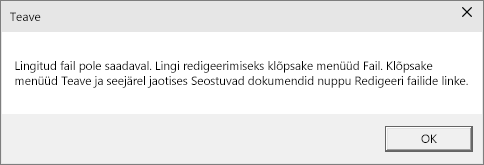
-
Klõpsake menüüd Fail, nuppu Teave ja seejärel paremas allnurgas jaotise Seostuvad dokumendid nuppu Redigeeri failide linke.
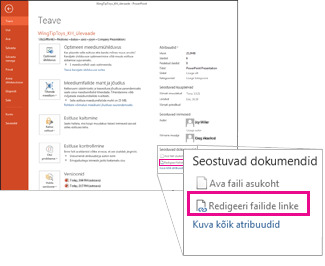
Märkus.: Kui te ei näe jaotist Seotud dokument, siis kontrollige, kas salvestasite oma esitluse.
-
Tehke ühte järgmistest.
-
Kui teate lingitud välise faili uut asukohta, klõpsake nuppu Muuda allikat, minge välisfaili uude asukohta ja klõpsake nuppu Ava. Klõpsake loendis Lingid lingitud töölehe õiget teed ja seejärel nuppu Värskenda kohe.
-
Kui te ei tea, mis välisfailiga juhtus, klõpsake nuppu Katkesta link. Sisu kuvatakse endiselt slaidil, kuid see manustatakse esitlusele lingitud sisu asemel. Näiteks Exceli diagrammi puhul muutuvad slaidil kuvatavad diagrammiandmed lingi katkestamisel staatiliseks. Kui soovite värskendada algset töölehte, millel diagramm põhineb, ei värskendata diagrammi enam algse töölehena.
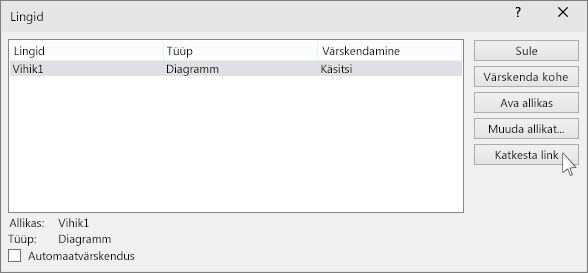
-










